之前的文章《一招教你使用ps制作漸變效果創意海報(分享)》中,給大家介紹了一種快速的技巧,怎么使用ps制作漸變效果創意海報。下面本篇文章給大家介紹怎么使用ps將照片成為文字頭像效果,伙伴們來看一下。

文字頭像效果圖如下
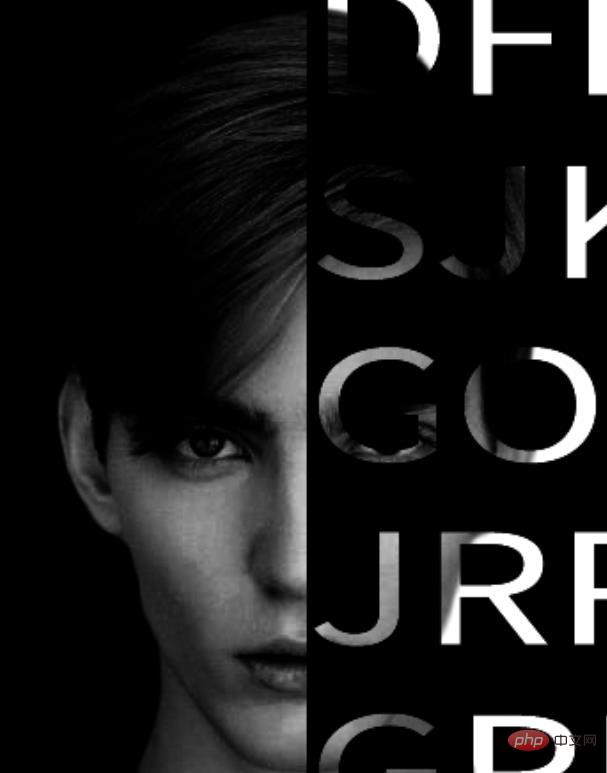
ps照片成為文字頭像效果的方法
1、ps打開、導入頭像素材。摳圖然后調整邊緣參數并新建圖層,如下圖。
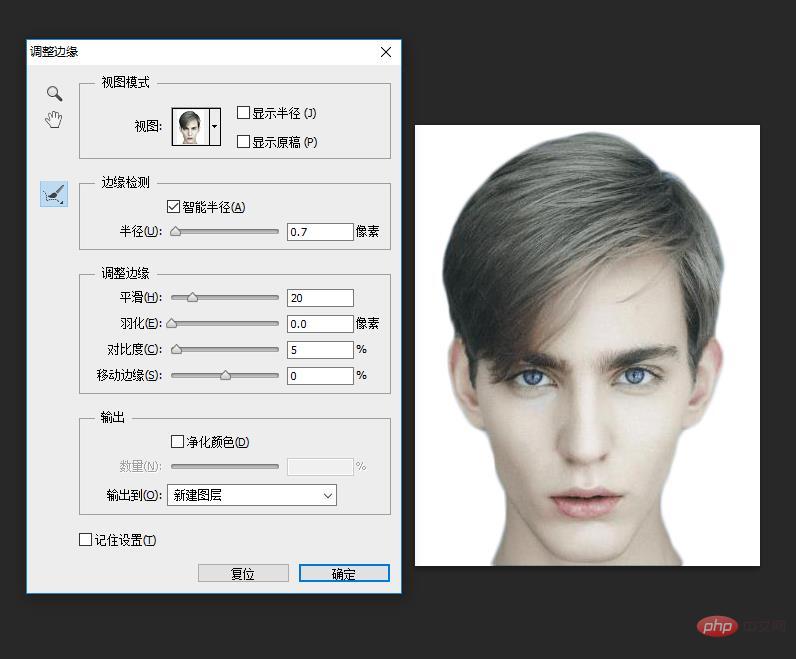
2、再給圖層添加純色在下方點擊,選擇黑色。
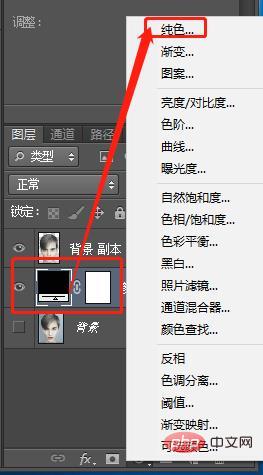
3、給【背景副本】按鍵Ctrl+shift+U去色。
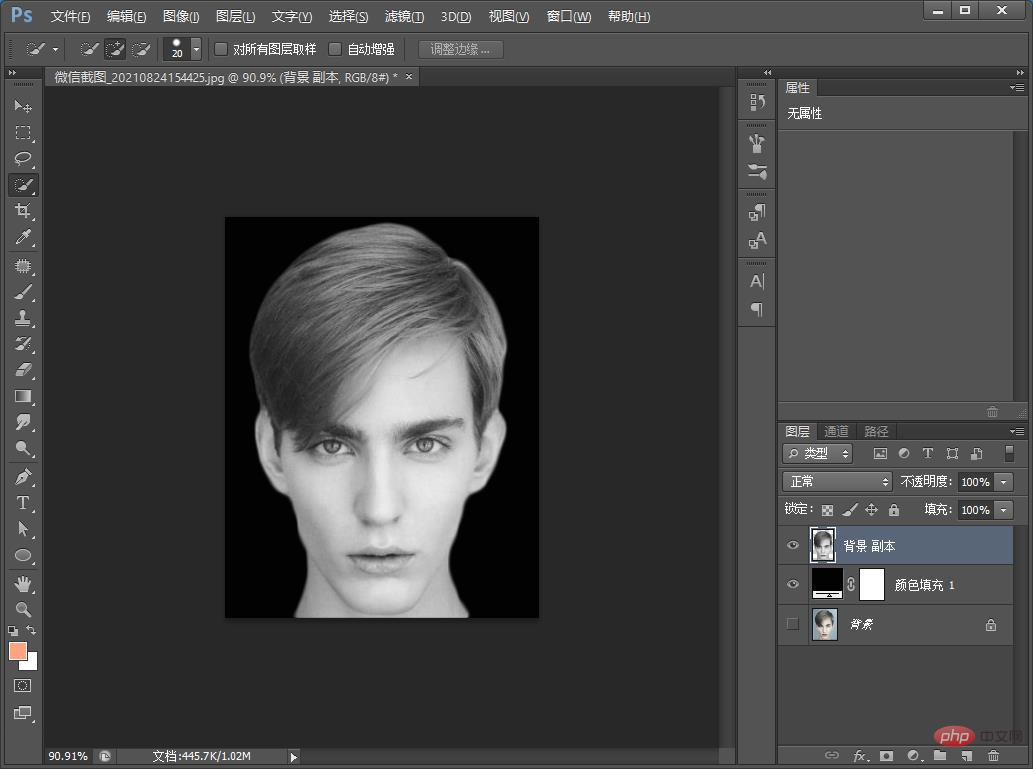
4、再給圖層添加色階,自己調節適合暗一點,如下圖。
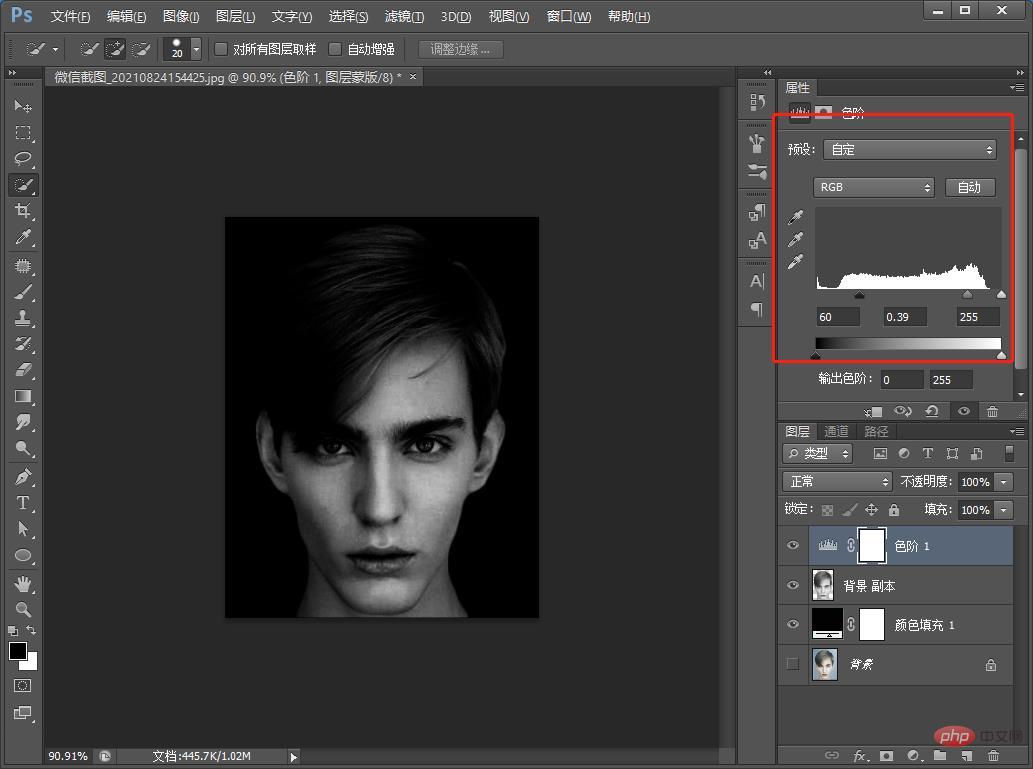
5、左側工具選擇框選工具,按鍵Ctrl+X 剪切,Ctrl+V復制。
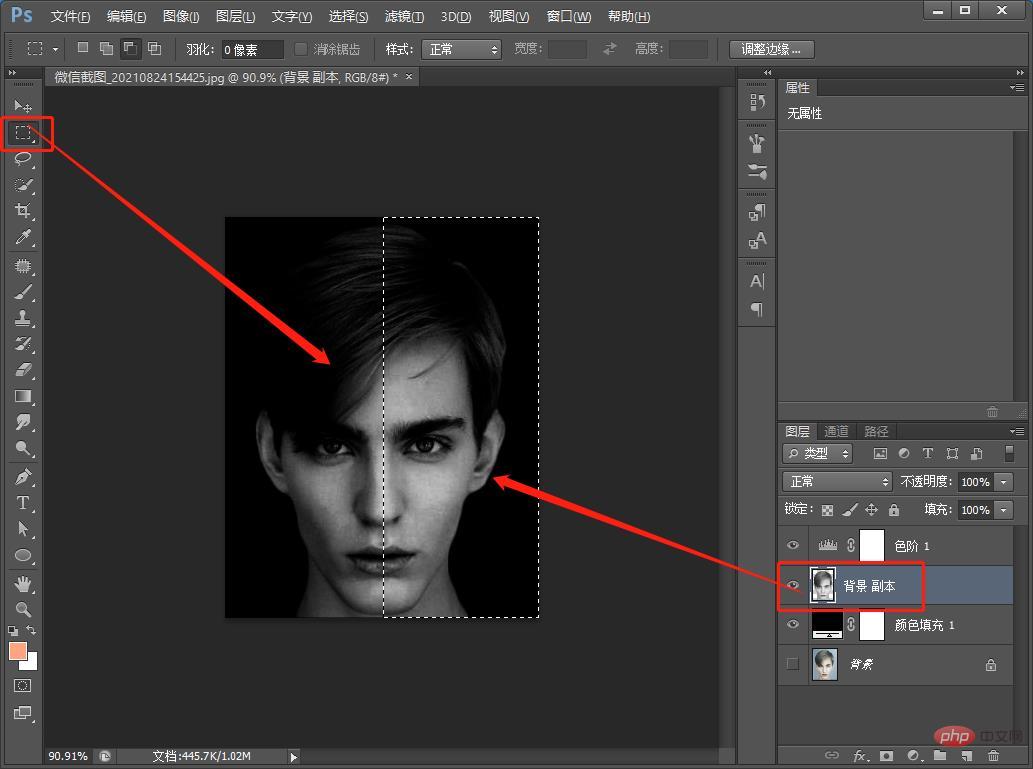
6、把【圖層1】點小眼睛隱身
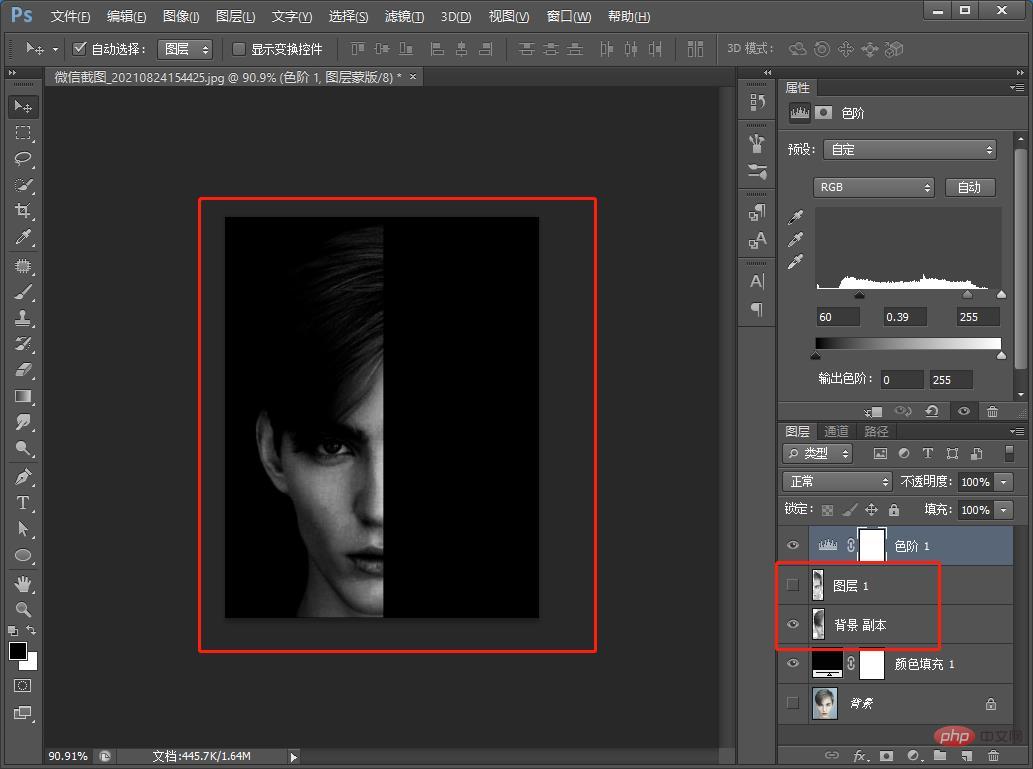
7、給圖層添加文字,輸入文字完成然后調整大小和位置。
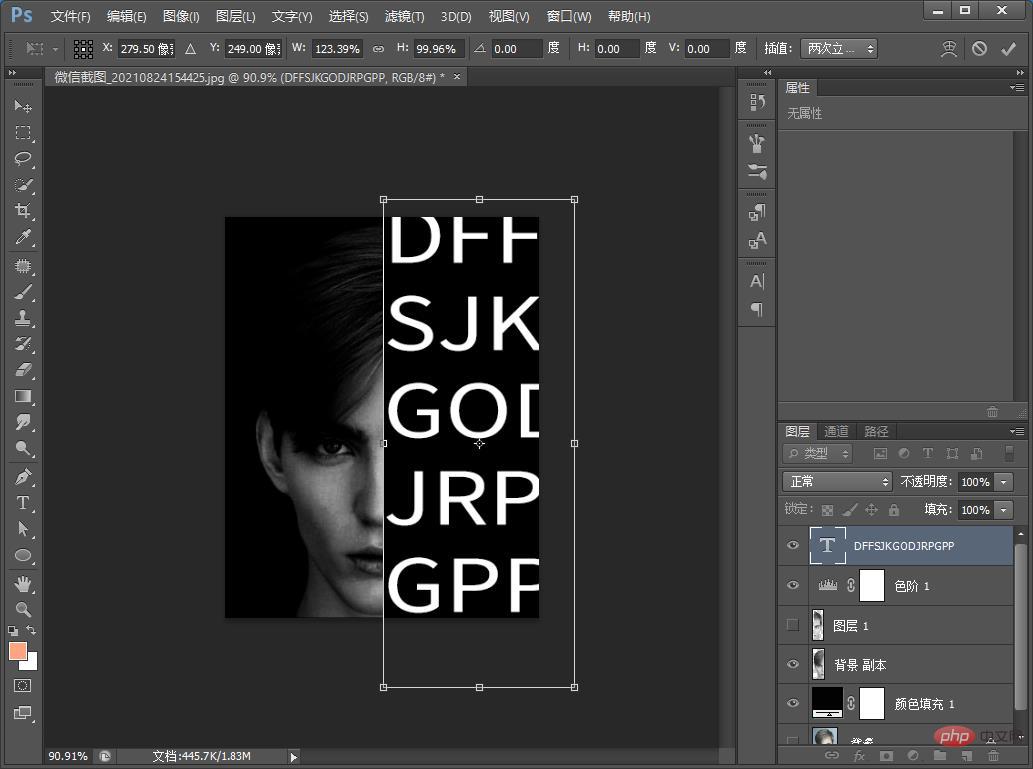
8、將文字拖移到下方然后Ctrl+Alt+G創建剪貼蒙版,如下圖。
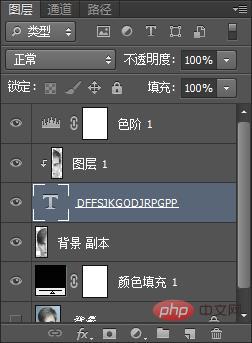
9、效果完成。
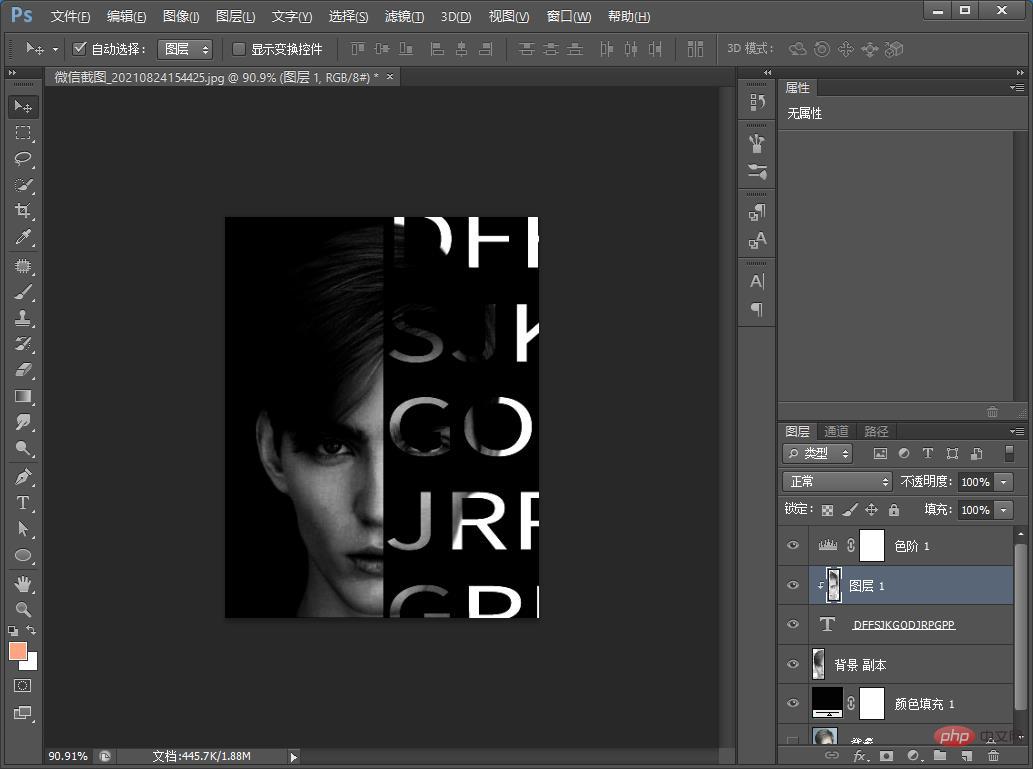
推薦學習:PS視頻教程
 站長資訊網
站長資訊網